Varför din iPhone går långsamt och hur du åtgärdar problemet
"Min iPhone har laggat mycket ända sedan jag uppdaterade till iOS 26, smidigheten är borta, ingen annans" iPhone går långsamtPrecis som andra digitala enheter blir en iPhone långsammare och långsammare med tiden. Även om en iPhone är en avancerad smartphone som ger en smidig upplevelse, är prestandan inte alltid utmärkt. Den här artikeln förklarar hur du åtgärdar problemet och låter din enhet fungera smidigt igen.
SIDINNEHÅLL:
Del 1: Varför iPhone går långsamt
Det finns många anledningar till varför din iPhone är så långsam. Innan du åtgärdar problemet bör du förstå varför det händer på din enhet. Här är några av de vanligaste orsakerna nedan:
1. Skadlig programvara och andra skräpfiler täpper till lagringsutrymme.
2. Din programvara är föråldrad.
3. Internetanslutningen är dålig eller så ansluter din iPhone till en svag Wi-Fi-signal.
4. Dina iPhone-inställningar är inte optimerade.
5. Ditt iPhone-batteri håller på att försämras.
Del 2: Hur man fixar en långsam iPhone
Lösning 1: Starta om iPhone
Även om det är enkelt att starta om en iPhone kan det hjälpa till att öka hastigheten och förbättra prestandan. Efter att iPhone startat om stängs bakgrundsapparna, vilket frigör mer utrymme.
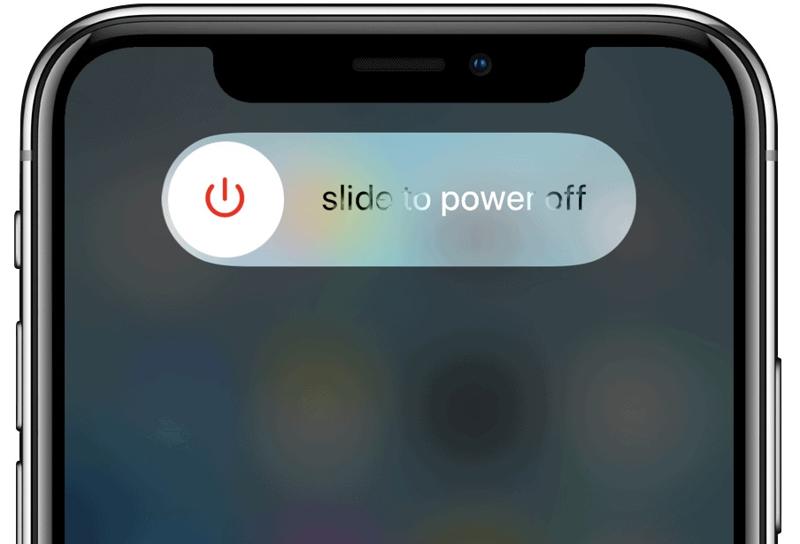
Steg 1. Tryck och håll ner Sida or Sova vakna tills skärmen för avstängning visas.
Steg 2. Flytta reglaget till höger och vänta tills din iPhone-skärm blir svart.
Steg 3. Tryck sedan länge på Sida or Sova vakna -knappen tills Apple-logotypen visas.
Lösning 2: Rensa cache
Om din iPhone eller iPad är långsam när du använder Safari behöver du rensa iPhone-cachen, ta bort webbläsardata och radera cookies. Tänk på att det kan ta längre tid att ladda om en webbplats efter att cachen har rensats.
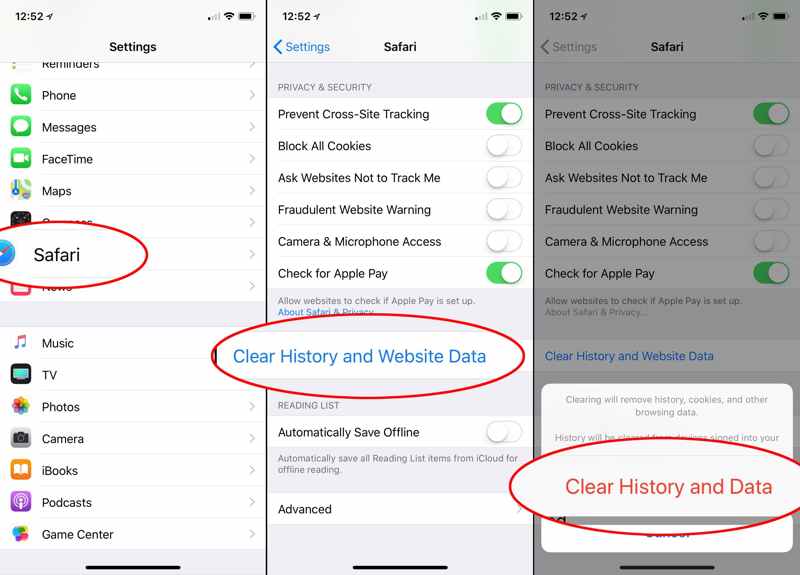
Steg 1. Gå till Inställningar app från din startsida.
Steg 2. Välj appar Fliken och välj Safari.
Steg 3. Tryck Rensa historik och webbplatsdata. Tryck sedan på Rensa historik och data på varningsrutan för att bekräfta åtgärden.
Lösning 3: Uppdatera programvara och appar
Det är alltid en bra idé att hålla din iOS uppdaterad eftersom Apple åtgärdar diverse buggar i uppdateringar. Om din iPhone går långsammare och långsammare måste du uppdatera programvara och appar på din enhet omedelbart.
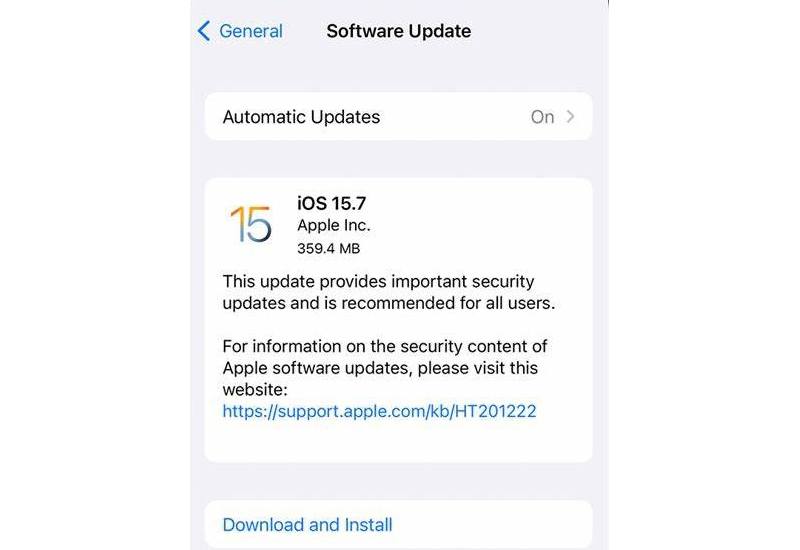
Steg 1. Öppna Inställningar app.
Steg 2. Välja Allmänt och knacka på Programuppdatering för att söka efter tillgängliga uppdateringar.
Steg 3. Om en sådan finns tillgänglig, tryck på Hämta och installera knappen och följ anvisningarna för att uppdatera programvaran.
Steg 4. Återgå till Inställningar skärm, välj app Storeoch slå på App UppdateringarSedan uppdaterar App Store dina appar automatiskt.
Lösning 4: Aktivera Minska rörelse
Även om iPhone inte har många grafikinställningar kan du åtgärda iPhones långsamma körning genom att aktivera Minska rörelse. Det kan minska det arbete som processorn lägger ner på att visa snygg grafik och få din iPhone att köra snabbare.
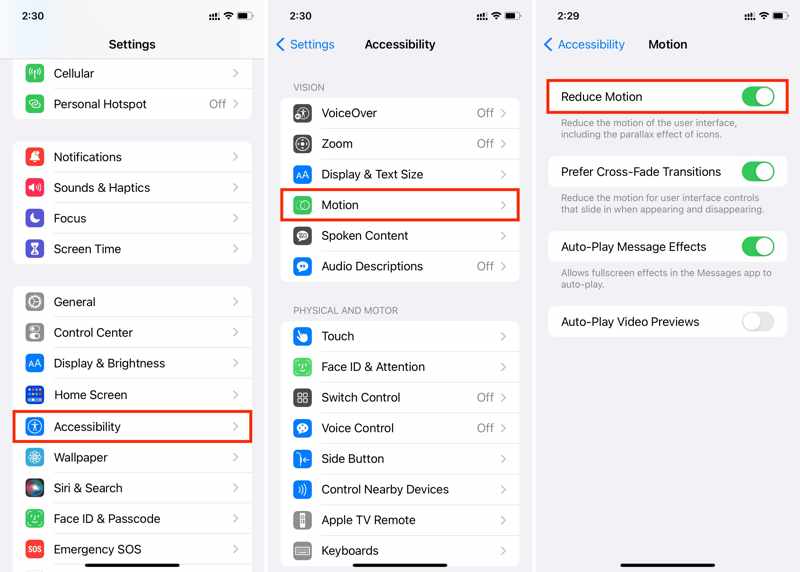
Steg 1. Gå till Tillgänglighet fliken i din Inställningar app.
Steg 2. Tryck Display och textstorlekoch slå på minska insynen.
Steg 3. Tillbaka till föregående skärm, tryck på Motionoch slå på minska Motion.
Lösning 5: Inaktivera bakgrundsappuppdatering
Även om du stänger appar på din iPhone körs de fortfarande i bakgrunden. Du kan ta emot aviseringar och meddelanden. De använder dock ditt minne och din processor. Som ett resultat gör de din enhet långsammare. Du kan stoppa appen från att uppdateras i bakgrunden.
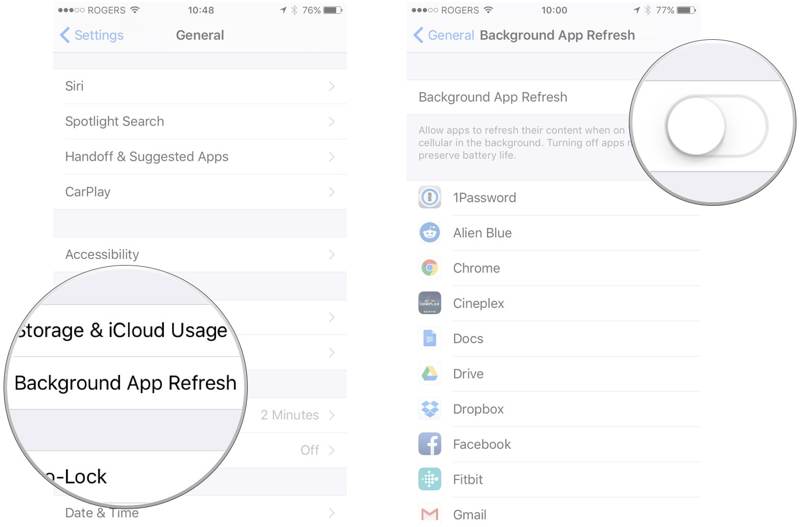
Steg 1. Gå till Allmänt fliken i din Inställningar app.
Steg 2. Tryck Bakgrund App Uppdatera.
Steg 3. Stäng av Bakgrund App Uppdatera alternativ.
Lösning 6: Åtgärda programvaruproblemet
Om lösningarna ovan inte är tillgängliga behöver du ett kraftfullt systemreparationsverktyg. Till exempel, Apeaksoft iOS System Recovery kan automatiskt upptäcka programvarufel och du kan åtgärda dem snabbt.
Den enklaste lösningen för att fixa iPhone som går långsamt på grund av programvaruproblem
- Fixa långsam iPhone eller iPad med ett klick.
- Skydda dina data på din enhet under processen.
- Erbjud flera lägen för olika situationer.
- Låter dig uppgradera och nedgradera iOS.

Här är stegen för att fixa en iPhone som går långsamt:
Steg 1. Skanna din iPhone
Starta det bästa iOS-systemreparationsverktyget efter att du har installerat det på din dator. Det finns en annan version för Mac. Välj iOS-systemåterställningoch anslut din iPhone till din dator med en Lightning-kabel. Klicka på Start knappen för att skanna programvarufel.

Steg 2. Välj ett läge
Klicka på Gratis snabbfix länk för att åtgärda problemet. Om den är ogiltig, klicka Fast och välj Standardläge or Avancerat läge. Klicka på Bekräfta knappen för att fortsätta.

Steg 3. Fixa iPhone som går långsamt
Kontrollera och bekräfta din enhetsinformation och ladda ner nödvändig firmware. När nedladdningen är klar kommer programvaran att åtgärda dina programvaruproblem omedelbart.

Del 3: Hur man fixar en långsam iPhone genom fabriksåterställning
Den ultimata lösningen för att fixa en iPhone som går långsamt är att återställa fabriksinställningarna. Men om skärmen blir långsammare och fryser är det bäst att använda Apeaksoft iPhone Eraser för att slutföra jobbet. Det gör att du kan radera vilken iOS-enhet som helst utan begränsningar.
Ultimat sätt att fixa en långsam iPhone genom fabriksåterställning
- Radera enkelt all data och inställningar på en iOS-enhet.
- Frigör utrymme och förbättra prestandan.
- Erbjud tre raderingsnivåer för att skydda din integritet.
- Kompatibel med de senaste versionerna av iPhone- och iPad-modeller.

Hur man fixar en långsam iPhone genom fabriksåterställning
Steg 1. Anslut till din iPhone
Installera det bästa iPhone-suddgummit på din dator och öppna det. Anslut din iPhone till datorn med en USB-kabel. När din enhet har upptäckts klickar du på Radera alla data.

Steg 2. Välj en nivå
Nu ser du tre raderingsnivåer, Låg, Mittenoch HögVälj en lämplig nivå beroende på din situation.

Steg 3. Återställ din iPhone från fabrik
Slutligen klickar du på Start knappen för att börja återställa din iPhone till fabriksinställningarna. Det kan ta ett tag. När det är klart startar din iPhone om och visar Hello-skärmen.

Slutsats
Denna artikel förklarar varför din iPhone är så långsam och hur man åtgärdar problemet. Du kan följa våra lösningar en efter en för att effektivt förbättra din enhets prestanda. Apeaksoft iOS System Recovery kan snabbt åtgärda programvarufel. Apeaksoft iPhone Eraser hjälper dig att frigöra utrymme på din iPhone. Om du har andra frågor, vänligen skriv ner dem nedan.
Relaterade artiklar
Hur fixar man iPhone-aviseringar som inte fungerar? Den här artikeln presenterar 6 enkla lösningar, från att kontrollera inställningar på iPhone till att använda iOS-systemåterställningsprogramvara.
Att Apple Music inte visar albumomslag kan vara irriterande. Vi kommer att analysera de möjliga orsakerna och erbjuda 11 sätt att åtgärda om albumomslaget inte visas i Apple Music.
Det finns tillfällen då Siri inte svarar. För att åtgärda problemet måste du först bekräfta att Siri är aktiverat i Inställningar > Siri och sökning.
Att Bluetooth inte fungerar på din iPhone kan vara irriterande. Som tur är kan problemet snabbt åtgärdas. Kontrollera först att du har aktiverat Bluetooth på din iPhone.

